系列文章目录
Ubuntu常见基本问题
Hadoop3.1.3安装(单机、伪分布)
Hadoop集群搭建
HBase2.2.2安装(单机、伪分布)
Zookeeper集群搭建
文章目录
一、环境
1、创建hadoop用户
- ctrl+alt+t 打开终端窗口,输入如下命令创建新用户
sudo useradd -m hadoop -s /bin/bash
- 接着使用如下命令设置密码,按提示输入两次密码
sudo passwd hadoop
- 为 hadoop 用户增加管理员权限
sudo adduser hadoop sudo
- 注销当前用户,返回登陆界面。在登陆界面中选择刚创建的 hadoop 用户进行登陆。
二、更新apt
- 按 ctrl+alt+t 打开终端窗口,执行如下命令,更新 apt
sudo apt-get update
- 安装 vim
sudo apt-get install vim
安装软件时若需要确认,在提示处输入 y 即可。
三、安装SSH、配置SSH无密码登陆
- Ubuntu 默认已安装了 SSH client,此外还需要安装 SSH server
sudo apt-get install openssh-server
- 安装后,可以使用如下命令登陆本机
ssh localhost
此时会有如下提示(SSH首次登陆提示),输入 yes 。然后按提示输入密码,这样就登陆到 本机了
- 退出刚才的 ssh localhost
exit
- 若没有该目录,请先执行一次ssh localhost
cd ~/.ssh/
- 会有提示,都按回车就可以
ssh-keygen -t rsa
- 加入授权
cat ./id_rsa.pub >> ./authorized_keys
此时再使用 ssh localhost,无需输入密码就可以直接登陆了:
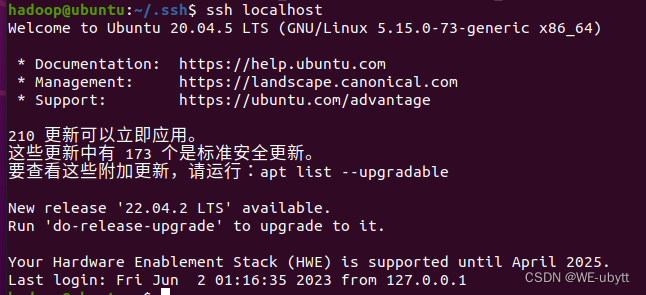
四、安装Java环境
- 先把压缩格式的文件jdk-8u162-linux-x64.tar.gz下载到本地电脑,然后保存在“下载”中
- 移动到想存放jdk的目录
cd /usr/lib
- 创建/usr/lib/jvm目录用来存放JDK文件
sudo mkdir jvm
- 进入hadoop用户的主目录
cd ~
- 注意区分大小写字母,刚才已经通过FTP软件把JDK安装包jdk-8u162-linux-x64.tar.gz上传到该目录下
cd 下载
- 把JDK文件解压到/usr/lib/jvm目录下
sudo tar -zxvf ./jdk-8u162-linux-x64.tar.gz -C /usr/lib/jvm
- JDK文件解压缩以后,可以执行如下命令到/usr/lib/jvm目录查看一下
cd /usr/lib/jvm
ls

- 下面继续执行如下命令,设置环境变量
cd ~
vim ~/.bashrc
增加如下配置:
export JAVA_HOME=/usr/lib/jvm/jdk1.8.0_162
export JRE_HOME=${JAVA_HOME}/jre
export CLASSPATH=.:${JAVA_HOME}/lib:${JRE_HOME}/lib
export PATH=${JAVA_HOME}/bin:$PATH
- 保存.bashrc文件并退出vim编辑器。然后,继续执行如下命令让.bashrc文件的配置立即生效
source ~/.bashrc
- 可以使用如下命令查看是否安装成功
java -version
安装成功!!!

五、安装 Hadoop3.1.3
- 先把压缩格式的文件hadoop-3.1.3.tar.gz下载到本地电脑,然后保存在“下载”中
- 解压到想存放Hadoop的目录中
sudo tar -zxf ~/下载/hadoop-3.1.3.tar.gz -C /usr/local
- 移动到想存放Hadoop的目录
cd /usr/local/
- 将文件夹名改为hadoop
sudo mv ./hadoop-3.1.3/ ./hadoop
- 修改文件权限
sudo chown -R hadoop ./hadoop
- 输入如下命令来检查 Hadoop 是否可用
cd /usr/local/hadoop
./bin/hadoop version
安装成功!!!

六、Hadoop单机配置(非分布式)
- 移动到Hadoop目录
cd /usr/local/hadoop
- 创建输出文件
mkdir ./input
- 将配置文件作为输入文件
cp ./etc/hadoop/*.xml ./input
- 筛选当中符合正则表达式 dfs[a-z.]+ 的单词并统计出现的次数,最后输出结果到 output 文件夹中
./bin/hadoop jar ./share/hadoop/mapreduce/hadoop-mapreduce-examples-3.1.3.jar grep ./input ./output 'dfs[a-z.]+'
- 查看运行结果
cat ./output/*
成功啦!!!

注意,Hadoop 默认不会覆盖结果文件,因此再次运行上面实例会提示出错,需要先将 ./output 删除。
rm -r ./output
七、Hadoop伪分布式配置
1、修改配置文件
① core-site.xml
cd /usr/local/hadoop/etc/hadoop/
sudo vim core-site.xml
修改为:
<configuration>
<property>
<name>hadoop.tmp.dir</name>
<value>file:/usr/local/hadoop/tmp</value>
<description>Abase for other temporary directories.</description>
</property>
<property>
<name>fs.defaultFS</name>
<value>hdfs://localhost:9000</value>
</property>
</configuration>
② hdfs-site.xml
cd /usr/local/hadoop/etc/hadoop/
sudo vim hdfs-site.xml
修改为:
<configuration>
<property>
<name>dfs.replication</name>
<value>1</value>
</property>
<property>
<name>dfs.namenode.name.dir</name>
<value>file:/usr/local/hadoop/tmp/dfs/name</value>
</property>
<property>
<name>dfs.datanode.data.dir</name>
<value>file:/usr/local/hadoop/tmp/dfs/data</value>
</property>
</configuration>
2、启动
配置完成后,执行 NameNode 的格式化
cd /usr/local/hadoop
./bin/hdfs namenode -format
成功!!!

接着开启 NameNode 和 DataNode 守护进程
cd /usr/local/hadoop
./sbin/start-dfs.sh
启动完成后,可以通过命令 jps 来判断是否成功启动,若成功启动则会列出如下进程:
“NameNode”、”DataNode” 和 “SecondaryNameNode”
成功啦!!!
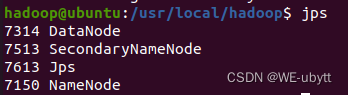
3、问题
① Could not resolve hostname
首先按键盘的 ctrl + c 中断启动,然后在 ~/.bashrc 中,增加如下两行内容(设置过程与 JAVA_HOME 变量一样,其中 HADOOP_HOME 为 Hadoop 的安装目录)
export HADOOP_HOME=/usr/local/hadoop
export HADOOP_COMMON_LIB_NATIVE_DIR=$HADOOP_HOME/lib/native
然后执行 source ~/.bashrc 使变量设置生效,再次执行 ./sbin/start-dfs.sh 启动 Hadoop
② DataNode 没有启动
cd /usr/local/hadoop
./sbin/stop-dfs.sh # 关闭
rm -r ./tmp # 删除 tmp 文件,注意这会删除 HDFS 中原有的所有数据
./bin/hdfs namenode -format # 重新格式化 NameNode
./sbin/start-dfs.sh # 重启
4、运行Hadoop伪分布式实例
- 在 HDFS 中创建用户目录
./bin/hdfs dfs -mkdir -p /user/hadoop
- 将 ./etc/hadoop 中的 xml 文件作为输入文件复制到分布式文件系统中,即将 /usr/local/hadoop/etc/hadoop 复制到分布式文件系统中的 /user/hadoop/input 中
./bin/hdfs dfs -mkdir input
./bin/hdfs dfs -put ./etc/hadoop/*.xml input
- 复制完成后,可以通过如下命令查看文件列表
./bin/hdfs dfs -ls input
- 测试
./bin/hadoop jar ./share/hadoop/mapreduce/hadoop-mapreduce-examples-3.1.3.jar grep input output 'dfs[a-z.]+'
./bin/hdfs dfs -cat output/*

- 先删除本地的 output 文件夹(如果存在)
rm -r ./output
- 将 HDFS 上的 output 文件夹拷贝到本机
./bin/hdfs dfs -get output ./output
- 展示
cat ./output/*
成功了!!!
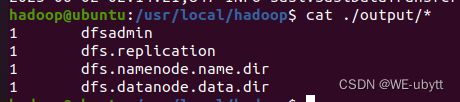
Hadoop 运行程序时,输出目录不能存在,否则会提示错误
“org.apache.hadoop.mapred.FileAlreadyExistsException: Output directory
hdfs://localhost:9000/user/hadoop/output already exists”,
因此若要再次执行,需要执行如下命 令删除 output 文件夹
./bin/hdfs dfs -rm -r output
若要关闭 Hadoop,则运行
./sbin/stop-dfs.sh
下次启动 hadoop 时,无需进行 NameNode 的初始化,只需要运行 ./sbin/start-dfs.sh 就可以!
